Win10正版U盘安装教程(一步步教你如何使用U盘安装Windows10系统)
在电脑使用过程中,系统的稳定和流畅性是非常重要的。而使用正版的Windows10操作系统可以保证系统的安全性和功能的完整性。本文将为大家介绍如何使用Win10正版U盘进行安装,以帮助用户轻松安装Windows10系统。
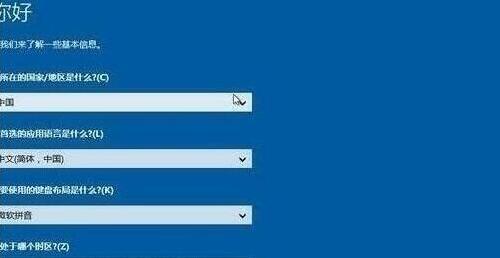
1.准备工作:获取正版的Windows10系统ISO文件
你需要确保你已经拥有一份正版的Windows10系统ISO文件。你可以通过Microsoft官方网站或者购买正版Windows10光盘来获取。
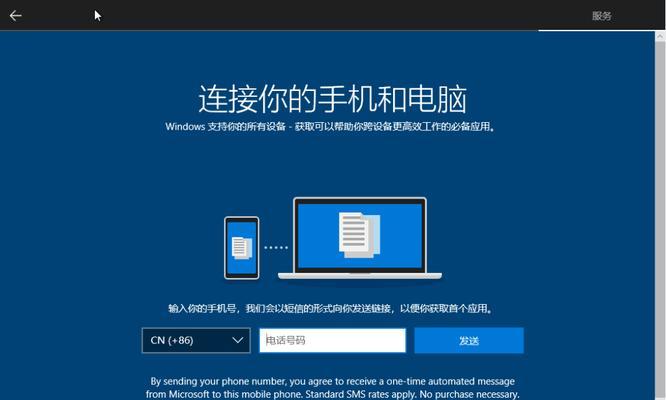
2.购买一个可用的U盘
接下来,你需要购买一个符合要求的U盘。建议选择容量不小于8GB的U盘,并确保U盘没有损坏。
3.格式化U盘
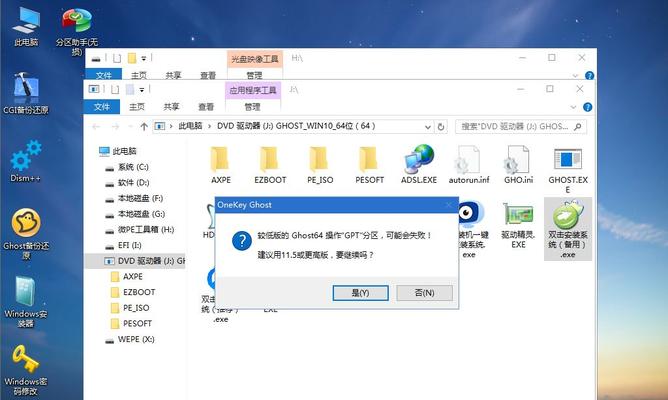
在开始制作Win10正版U盘之前,你需要对U盘进行格式化。这样可以确保U盘没有任何残留文件或者病毒,以免影响安装过程。
4.制作Win10正版U盘启动盘
使用专门的软件或者工具,将Windows10系统ISO文件写入U盘中,制作成启动盘。确保制作过程中没有任何错误。
5.设置电脑的启动顺序
将U盘插入电脑并重启,进入BIOS设置界面,将U盘设置为第一启动项。保存设置并重新启动电脑。
6.进入Win10安装界面
重启后,你将进入Windows10安装界面。在界面上按照提示选择语言、时间以及键盘布局等设置。
7.授权和激活
在安装过程中,你需要进行Windows10系统的授权和激活操作。输入正确的产品密钥,并按照指引完成激活步骤。
8.选择安装类型
在安装过程中,你需要选择Windows10的安装类型。通常,选择“自定义”来进行全新安装或者升级安装。
9.分区和格式化
如果你选择的是全新安装,那么你需要对硬盘进行分区和格式化操作。确保你选择的分区没有重要数据,以免丢失。
10.系统文件的拷贝和安装
在分区和格式化完成后,系统将开始拷贝和安装系统文件。这个过程可能会花费一些时间,请耐心等待。
11.完成安装设置
系统文件拷贝和安装完成后,你需要根据提示进行一些个性化设置,如设置用户名、密码以及隐私选项等。
12.更新系统和驱动
安装完成后,系统将会进行自动更新和驱动安装。请确保连接到互联网,以便系统能够下载最新的更新和驱动程序。
13.安装常用软件
在安装完成后,你需要安装一些常用的软件,如浏览器、办公软件等。这样可以更好地使用Windows10系统。
14.数据迁移和备份
如果你之前有其他操作系统或者数据,你可以使用迁移工具或者手动备份,将数据从旧系统迁移到新的Windows10系统中。
15.验证安装结果
你需要验证安装结果是否成功。检查系统版本、驱动程序和软件是否正常运行,并确保系统的稳定性。
通过本文的教程,你可以轻松地使用Win10正版U盘安装Windows10系统。请记住,使用正版系统可以提供更好的安全性和功能完整性。希望你能成功安装并享受Windows10带来的便利和新特性。












